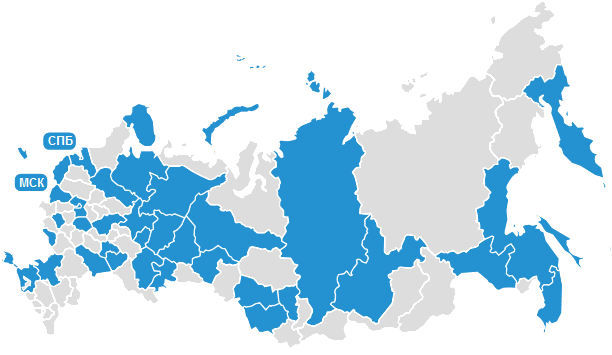5.7 Решение проблем с установкой промежуточных и корневых сертификатов
ВНИМАНИЕ информация для клиентов получивших СКП только для ФТС! Вам достаточно установить корневой сертификат Удостоверяющего центра «НТСсофт». Для этого скачайте два сертификата по ссылкам: здесь и здесь . Установите их в «Доверенные корневые центры сертификации», пример установки можно найти на рисунках с 3го по 6й.
Если сертификат получен для других целей(не для ФТС), то необходимо проделать действия описанные ниже:
После установки корневых сертификатов (п. 3.3) и личного сертификата (п. 3.4) откройте файл личного сертификата двойным щелчком мыши. Может возникнуть ошибка в сертификате (См. рис. 1 и 2).

Рис.1 «Ошибка 1»

Рис.2 «Ошибка 2»
Это обозначает, что на вашем компьютере закрыт доступ к адресам, с которых скачиваются и устанавливаются промежуточные сертификаты. В этом случае их надо установить вручную. Для этого скачайте сертификаты по ссылке и установите, как показано ниже.
Откройте сертификат и нажмите кнопку «Установить сертификат». (См. рис.3)

Рис. 3 «Окно установки сертификата».
В открывшемся окне нажмите «Далее» (См. рис.4).

Рис. 4 «Окно мастера импорта сертификата».
В окне выбора хранилища сертификатов поставьте кружок напротив надписи «Поместить все сертификаты в следующее хранилище», затем нажмите «Обзор», выберите хранилище «Промежуточные центры сертификации» и нажмите «Ок» (См. рис.5).

Рис. 5 «Окно выбора хранилища сертификатов».
После выбора хранилища сертификатов нажмите «Далее» и «Готово» (См. Рис. 5 и 6).

Рис. 6 «Окно завершения работы мастера импорта сертификата».
Установите все сертификаты, загруженные по ссылке, точно таким же образом.
Для системных администраторов.
Также можно открыть доступ внутри вашей сети к адресам, с которых произойдет закачка и установка промежуточных сертификатов. Данный способ наиболее удобен т.к. при смене личного сертификата не придется заново устанавливать промежуточные сертификаты вручную.
Для этого откройте личный сертификат, перейдите на вкладку «Состав» и найдите строчку «Доступ к информации о центрах сертификации». Здесь будет указано несколько адресов, все адреса нужно будет добавить в исключения на вашем прокси-сервере или в firewall (См. рис. 7).

Рис. 7 «Нахождения адреса для добавления его в список исключений»
После добавления адреса в список исключений закройте и откройте личный сертификат заново. На вкладке «Путь сертификации» появится еще один сертификат. Выделите данный сертификат и нажмите «Просмотр сертификата». (См. рис. 8).

Рис. 8 «Нахождения адреса для добавления его в список исключений»
После этого проделайте те же действия, что и с личным сертификатом. Перейдите на вкладку «Состав» и найдите строчку «Доступ к информации о центрах сертификации». Здесь будет указано несколько адресов, все адреса нужно будет добавить в исключения на вашем прокси-сервере или в firewall.
Действуя по аналогичной схеме, добавьте все адреса в исключения из вновь появившихся сертификатов.